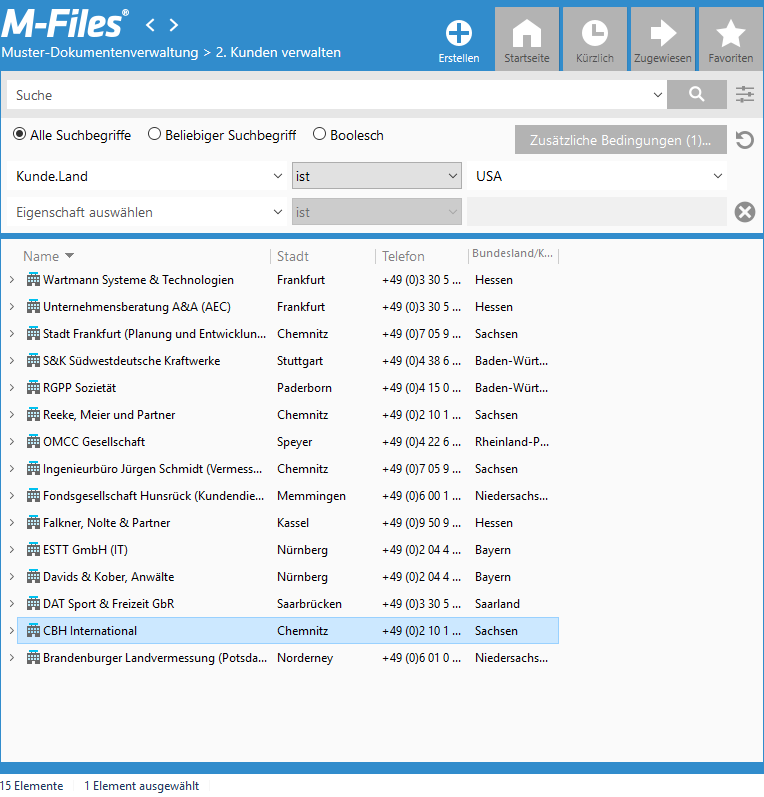Schnellsuche
Die M-Files Desktop-Schnellsuche sucht nach Objekten, die den gesuchten Begriff in den Metadaten oder dem Dateiinhalt enthalten. Normalerweise sucht M-Files in beiden Fällen nach Übereinstimmungen, aber Sie können die Einstellung auf der Filter Registerkarte ändern. M-Files merkt sich Ihre Auswahl, bis Sie das Fenster schließen oder sich abmelden. Siehe Filter Registerkarte, für weitere Formen zur Verfeinerung der Suche.
Video: Quick Search Functionality
Geben Sie im Suchfeld eine Zeichenfolge für das Objekt ein, z. B. den Titel, das Benutzerkonto einer Person, die das Objekt bearbeitet hat, oder einen Kunden, der in Beziehung zu dem Objekt steht, und klicken Sie auf die Suche Schaltfläche. Es ist nicht erforderlich, vollständige Wörter einzugeben. Sie können auch Teile von Wörtern eingeben und ein Sternchen (*) als Platzhalter verwenden. Wenn Sie beispielsweise mit der Suchzeichenfolge spezif* nach Daten in der Muster-Dokumentenverwaltung suchen, wird das Dokument Technische Spezifikationen angezeigt, da der Name die Suchzeichenfolge enthält. Eine umfassende Liste der verschiedenen Operatoren und Sonderzeichen, die Sie in Ihrer Suchanfrage verwenden können, finden Sie unter Operatoren und Sonderzeichen.
- Verwenden von Anführungszeichen oder anderen Operatoren und Sonderzeichen, wie AND
- Verwenden von Suchoptionen für die Schnellsuche
- Verwenden eines genaueren Suchbegriffs durch Hinzufügen von Schlüsselwörtern oder das Verwenden von spezifischeren Schlüsselwörtern
- Verfeinern der Suche mit den erweiterten Suchfunktionen auf der Filter Registerkarte
Deaktivieren Sie in den erweiterten Suchoptionen die Option Unterschiedliche Flexionsformen bei der Schnellsuche verwenden im Zusätzliche Bedingungen Dialogfeld, wenn Sie eine bestimmte Wortform suchen. Standardmäßig ist diese Option aktiviert. Wenn Sie auf diese Weise nach einem Wort wie "Unternehmen" suchen, umfasst das Suchergebnis nur Objekte, die genau so lauten. Ergebnisse wie Unternehmer oder Unternehmung usw. werden nicht angezeigt.
Suchzeichenfolgen und -sätze werden im Suche Dropdown-Menü gespeichert, um kürzlich durchgeführte Suchvorgänge schnell und einfach wiederholen zu können.

In der Schnellsuche können Sie die gewünschten Suchbegriffe eingeben.
Suchoptionen für die Schnellsuche
Klicken Sie auf die Schaltfläche Suchoptionen ( ) rechts neben dem Schnellsuchfeld, um die Suchoptionen zu erweitern. Wenn auf die Schaltfläche geklickt wird, werden diese Optionen angezeigt:
) rechts neben dem Schnellsuchfeld, um die Suchoptionen zu erweitern. Wenn auf die Schaltfläche geklickt wird, werden diese Optionen angezeigt:
Einige Suchbedingungen funktionieren bei verschiedenen Suchmaschinen unterschiedlich. Siehe dtSearch, Micro Focus IDOL, and M-Files Smart Search - Differences in M-Files Search.
Suchtyp
Wählen Sie eine dieser Optionen, um festzulegen, wie Ihre Suchabfragen abgeglichen werden sollen:
|
Alle Suchbegriffe |
Übereinstimmende Objekte enthalten alle spezifizierten Suchbegriffe. |
|
Beliebiger Suchbegriff |
Es werden alle Objekte gefunden, die mindestens einen der angegebenen Suchbegriffe enthalten. |
|
Boolesch |
Es können genauere Suchbegriffe sowie verschiedene Operatoren verwendet werden, z. B. AND oder NOT. Eine Liste mit den verfügbaren Operatoren finden Sie unter Boolesche Operatoren. Hinweis: Eine Suche mit booleschen Operatoren ist in Dokumentverwaltungen verfügbar, die dtSearch oder Micro Focus IDOL als Suchmaschine verwenden.
|
Eigenschaftsbedingung
Jedes Objekt verfügt über Eigenschaftswerte, die als Suchkriterien eingesetzt werden können. Der Wert der Eigenschaft Projekt kann beispielsweise Krankenhauserweiterung (Frankfurt) lauten. Wenn Sie eine Suche mit diesen Werten durchführen, werden alle Dokumente als Ergebnis angezeigt, die Krankenhauserweiterung (Frankfurt) ist als Wert der Eigenschaft Projekt enthalten.
Sie können die Eigenschaftsbedingung definieren, indem Sie eine Eigenschaft, eine Bedingung und einen Eigenschaftswert aus dem Dropdown-Menü im Bereich Suchoptionen auswählen. Sie können zusätzliche Eigenschaftsbedingungen definieren, indem Sie auf das Plussymbol klicken (![]() ).
).
Unterordnung von Suchkriterien
Sie können Suchkriterien einfach anhand ihrer Unterordnung festlegen, so dass die in den Listen angezeigten Optionen auf der Basis anderer Listenauswahlen gefiltert werden. Wenn Sie beispielsweise einen bestimmten Workflow als Suchkriterium ausgewählt haben, werden die Statusoptionen so gefiltert, dass nur die zum ausgewählten Workflow gehörenden Status angezeigt werden und ausgewählt werden können. Andere untereinander abhängige Wertelisten werden dementsprechend ebenfalls automatisch gefiltert. So werden beispielsweise Ansprechpartner nach Kunden gefiltert, wenn diese Wertelisten hierarchische Beziehungen aufweisen.
Untergeordnete Suchkriterien können mit dem Operator „ist“ verwendet werden. Im Zusätzliche Bedingungen Dialogfeld kann auch der Operator „gehört zu“ verwendet werden.
Indirekte Suchvorgänge
Sie können Suchkriterien auch anhand von Eigenschaftenbeziehungen festlegen; d. h. das Objekt selbst muss nicht über die gesuchte Eigenschaft verfügen. Stattdessen wird in diesem Fall als Suchkriterium die Eigenschaft eines verwandten Objekts ausgewählt.
Mit der indirekten Suche können Sie beispielsweise nach Vereinbarungen suchen, die sich auf ein bestimmtes Land beziehen; auch wenn die Eigenschaft Land nicht für die Vereinbarung definiert wurde, kann sie über einen Kunden gefunden werden, der dieser Vereinbarung zugeordnet ist. In diesem Fall wird das Suchkriterium als „Kunde.Land“ festgelegt.
Sie können indirekte Sucheigenschaften durch Klicken auf die Plustaste (+) in der Liste festlegen. Wählen Sie anschließend die Eigenschaft eines verwandten Objekts, das als Suchkriterium dienen soll. Im unten genannten Beispiel wurde aus der Liste zunächst die Eigenschaft Kunde und anschließend die Kundeneigenschaft Land ausgewählt. Dadurch wird das Suchkriterium mit einem Punkt im Suchfeld angezeigt: „Kunde.Land“.
Durch zusätzliche Bedingungen können Sie indirekte Suchkriterien auf dreifacher Ebene erstellen.